Chrome 광고 차단 플러그인을 설정하는 방법
- WBOYWBOYWBOYWBOYWBOYWBOYWBOYWBOYWBOYWBOYWBOYWBOYWB앞으로
- 2024-03-21 09:21:22857검색
PHP 편집기 Youzi가 Google Chrome 광고 차단 플러그인 설정 방법을 자세히 소개합니다. 광고 차단 플러그인은 웹페이지의 광고 콘텐츠를 효과적으로 차단하고 탐색 경험을 향상시킬 수 있습니다. 간단한 설정으로 광고 차단 규칙을 맞춤설정하여 특정 웹사이트나 광고 유형을 차단할 수 있습니다. 동시에 중요한 웹사이트의 광고가 정상적으로 표시되도록 허용 목록을 조정할 수도 있습니다. 이 문서의 지침에 따라 Google Chrome 광고 차단 플러그인을 쉽게 설정하여 성가신 광고 간섭을 제거하고 상쾌한 탐색 환경을 즐길 수 있습니다.
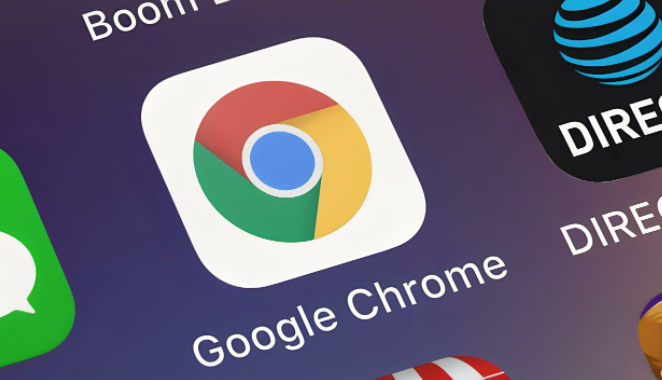
Google Chrome에서 광고 차단 플러그인을 설치하는 방법
1. 먼저 그림과 같이 Chrome 브라우저의 개인 정보 보호 및 보안 보안 페이지에서 안전 모드를 끕니다.
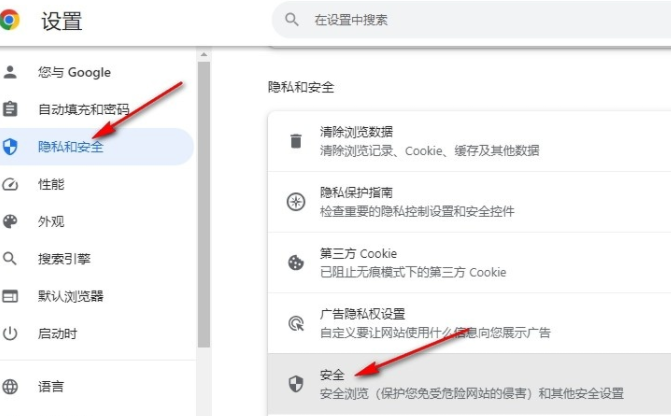
2. 그런 다음 확장 아이콘을 클릭하여 연 다음 그림과 같이 드롭다운 목록에서 "확장 프로그램 관리" 옵션을 클릭하여 선택합니다.
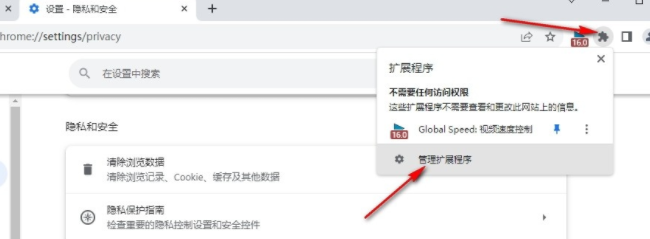
3. 관리 확장 페이지에 들어간 후 먼저 그림과 같이 이 페이지에서 "개발자 모드" 옵션을 클릭합니다.
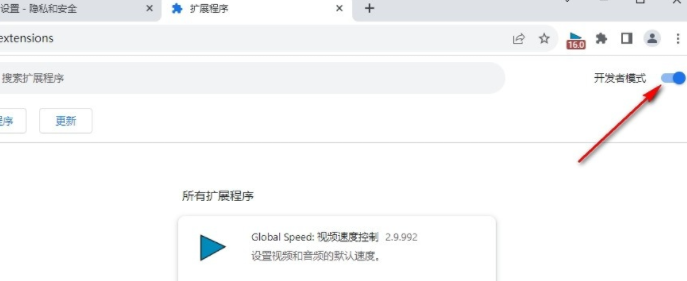
4. 그런 다음 그림과 같이 폴더 페이지에서 광고 차단 플러그인인 "uBlock" 파일을 Chrome 브라우저로 드래그합니다.

5. 마지막으로 그림과 같이 팝업 상자에서 "확장 프로그램 추가" 옵션을 클릭하여 플러그인을 설치합니다.
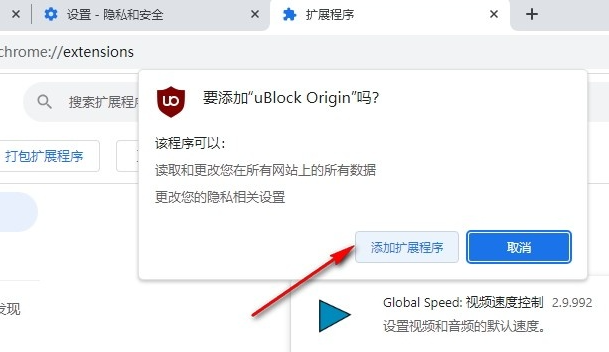
위 내용은 Chrome 광고 차단 플러그인을 설정하는 방법의 상세 내용입니다. 자세한 내용은 PHP 중국어 웹사이트의 기타 관련 기사를 참조하세요!
성명:
이 기사는 liulanqidaquan.cn에서 복제됩니다. 침해가 있는 경우 admin@php.cn으로 문의하시기 바랍니다. 삭제

